windows10硬盘写入缓存关闭操作指南
时间:2025-05-28 16:51:20 349浏览 收藏
在Windows 10系统中,硬盘写入缓存的设置直接影响硬盘的性能和使用寿命。开启写入缓存能提升读写速度,但可能导致整体性能下降;关闭则可提高读写效率,却可能影响寿命。本文将详细介绍在Windows 10中关闭硬盘写入缓存的具体操作步骤,帮助用户根据实际需求进行设置。
硬盘写入缓存的开关设置需要结合硬盘性能来考虑。开启硬盘写入缓存确实能够提升硬盘的读写速度,但可能会导致硬盘整体性能下降。而关闭硬盘写入缓存虽然能提高硬盘的读写效率,但可能会影响硬盘的使用寿命。接下来,小编为大家介绍一种在 Windows 10 系统 中关闭硬盘写入缓存的具体步骤。
操作步骤如下:
1、按下键盘上的“Win+X”组合键,打开隐藏菜单,然后点击“设备管理器”。 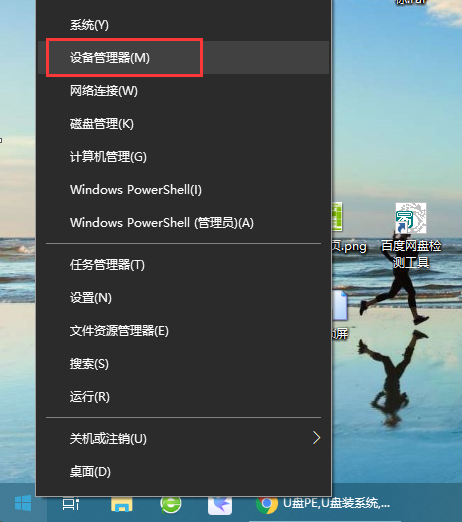
2、在设备管理器窗口中,找到并展开“磁盘驱动器”选项,右键单击目标磁盘,选择“属性”。 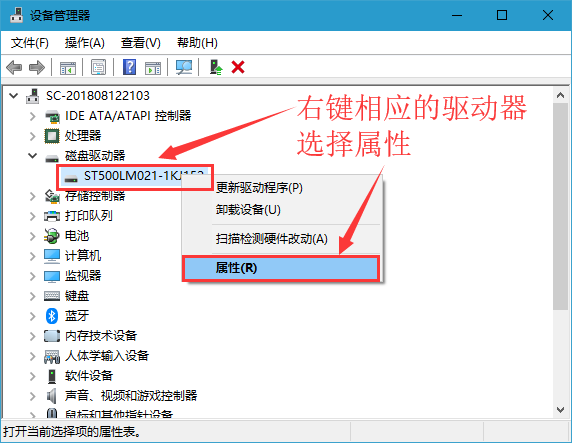
3、在弹出的属性窗口里,切换到“策略”标签页,取消勾选“启用此设备上的写入缓存”,然后点击“确定”按钮完成设置。 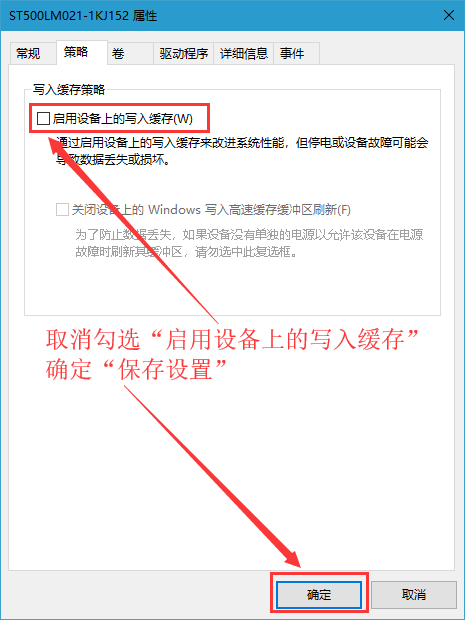
这样便完成了在 Windows 10 系统中关闭硬盘写入缓存的操作。希望这些信息能给大家带来帮助。
到这里,我们也就讲完了《windows10硬盘写入缓存关闭操作指南》的内容了。个人认为,基础知识的学习和巩固,是为了更好的将其运用到项目中,欢迎关注golang学习网公众号,带你了解更多关于的知识点!
相关阅读
更多>
-
501 收藏
-
501 收藏
-
501 收藏
-
501 收藏
-
501 收藏
最新阅读
更多>
-
162 收藏
-
463 收藏
-
258 收藏
-
468 收藏
-
198 收藏
-
172 收藏
-
144 收藏
-
417 收藏
-
492 收藏
-
142 收藏
-
441 收藏
-
184 收藏
课程推荐
更多>
-

- 前端进阶之JavaScript设计模式
- 设计模式是开发人员在软件开发过程中面临一般问题时的解决方案,代表了最佳的实践。本课程的主打内容包括JS常见设计模式以及具体应用场景,打造一站式知识长龙服务,适合有JS基础的同学学习。
- 立即学习 543次学习
-

- GO语言核心编程课程
- 本课程采用真实案例,全面具体可落地,从理论到实践,一步一步将GO核心编程技术、编程思想、底层实现融会贯通,使学习者贴近时代脉搏,做IT互联网时代的弄潮儿。
- 立即学习 516次学习
-

- 简单聊聊mysql8与网络通信
- 如有问题加微信:Le-studyg;在课程中,我们将首先介绍MySQL8的新特性,包括性能优化、安全增强、新数据类型等,帮助学生快速熟悉MySQL8的最新功能。接着,我们将深入解析MySQL的网络通信机制,包括协议、连接管理、数据传输等,让
- 立即学习 500次学习
-

- JavaScript正则表达式基础与实战
- 在任何一门编程语言中,正则表达式,都是一项重要的知识,它提供了高效的字符串匹配与捕获机制,可以极大的简化程序设计。
- 立即学习 487次学习
-

- 从零制作响应式网站—Grid布局
- 本系列教程将展示从零制作一个假想的网络科技公司官网,分为导航,轮播,关于我们,成功案例,服务流程,团队介绍,数据部分,公司动态,底部信息等内容区块。网站整体采用CSSGrid布局,支持响应式,有流畅过渡和展现动画。
- 立即学习 485次学习
